Если в процессе печати заканчиваются чернила или появляются другие ошибки, на ЖК-дисплее отображается сообщение, содержащее информацию об ошибке. Выполните соответствующие действия, указанные в сообщении.
 Отображается сообщение
Отображается сообщение
 Примечание. Примечание.
 Информацию о совместимых чернильных контейнерах см. в печатном документе Руководство по началу работы. Информацию о совместимых чернильных контейнерах см. в печатном документе Руководство по началу работы.
 Если при наличии достаточного уровня чернил печать стала бледной или появились белые полосы, см. раздел Процедура обслуживания. Если при наличии достаточного уровня чернил печать стала бледной или появились белые полосы, см. раздел Процедура обслуживания.
|
Процедура замены
Для замены чернильного контейнера выполните следующие действия.
 Внимание! Внимание!
Обращение с чернилами
 Немедленно замените извлеченный чернильный контейнер. Не оставляйте устройство без чернильного контейнера. Немедленно замените извлеченный чернильный контейнер. Не оставляйте устройство без чернильного контейнера.
 Используйте новый чернильный контейнер для замены. Установка бывшего в использовании чернильного контейнера может вызвать засорение сопел. Кроме того, при использовании такого чернильного контейнера устройство не сможет точно определить, когда необходимо заменить чернильный контейнер. Используйте новый чернильный контейнер для замены. Установка бывшего в использовании чернильного контейнера может вызвать засорение сопел. Кроме того, при использовании такого чернильного контейнера устройство не сможет точно определить, когда необходимо заменить чернильный контейнер.
 После установки чернильного контейнера не извлекайте его из устройства и не оставляйте его в открытом состоянии. Это приведет к тому, что чернильный контейнер высохнет и при его повторной установке в работе устройства возникнут неполадки. Чтобы добиться максимального качества печати, чернильный контейнер следует израсходовать в течение шести месяцев с момента первого использования. После установки чернильного контейнера не извлекайте его из устройства и не оставляйте его в открытом состоянии. Это приведет к тому, что чернильный контейнер высохнет и при его повторной установке в работе устройства возникнут неполадки. Чтобы добиться максимального качества печати, чернильный контейнер следует израсходовать в течение шести месяцев с момента первого использования.
|
 Примечание. Примечание.
 Цветные чернила могут расходоваться даже при печати черно-белого документа или при выборе черно-белой печати. Цветные чернила могут расходоваться даже при печати черно-белого документа или при выборе черно-белой печати.
Оба типа чернил также расходуются при стандартной и глубокой очистке печатающей головки, выполнение которой может быть необходимо для обеспечения работы устройства. Если в чернильном контейнере закончились чернила, его требуется немедленно заменить.
 Полезные сведения о чернилах Полезные сведения о чернилах
|
-
Убедитесь, что питание включено, и осторожно откройте лоток приема бумаги, удерживая его с обеих сторон.
-
Откройте крышку сканера.
 Внимание! Внимание!
 Открывая или закрывая крышку сканера, не прикасайтесь к кнопкам и ЖК-дисплею на панели управления. Это может привести к выполнению нежелательной операции. Открывая или закрывая крышку сканера, не прикасайтесь к кнопкам и ЖК-дисплею на панели управления. Это может привести к выполнению нежелательной операции.
|

-
Откройте крышку чернильного контейнера.
Держатель печатающей головки встанет в положение для замены.
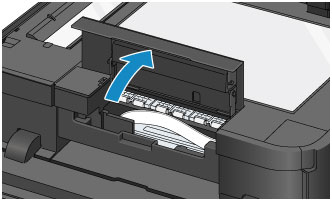
 Осторожно! Осторожно!
 Не пытайтесь остановить или передвинуть держатель печатающей головки вручную. Не прикасайтесь к держателю печатающей головки до его полной остановки. Не пытайтесь остановить или передвинуть держатель печатающей головки вручную. Не прикасайтесь к держателю печатающей головки до его полной остановки.
|
 Внимание! Внимание!
 Не прикасайтесь к металлическим или другим внутренним частям устройства. Не прикасайтесь к металлическим или другим внутренним частям устройства.
 Если крышка чернильного контейнера остается открытой дольше 10 минут, держатель печатающей головки перемещается вправо. В таком случае закройте и снова откройте крышку чернильного контейнера. Если крышка чернильного контейнера остается открытой дольше 10 минут, держатель печатающей головки перемещается вправо. В таком случае закройте и снова откройте крышку чернильного контейнера.
|
-
Снимите чернильный контейнер, индикатор которого часто мигает.
Потяните за язычок (A) и поднимите чернильный контейнер, чтобы снять его.
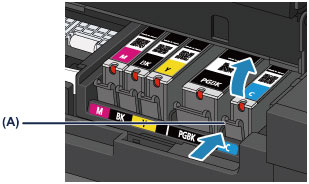
 Внимание! Внимание!
 Не прикасайтесь к другим компонентам, кроме чернильных контейнеров. Не прикасайтесь к другим компонентам, кроме чернильных контейнеров.
 Соблюдайте осторожность при выполнении операций с чернильным контейнером, чтобы не испачкать одежду или окружающее пространство. Соблюдайте осторожность при выполнении операций с чернильным контейнером, чтобы не испачкать одежду или окружающее пространство.
 Утилизируйте пустой чернильный контейнер в соответствии с местными законами и постановлениями об утилизации расходных материалов. Утилизируйте пустой чернильный контейнер в соответствии с местными законами и постановлениями об утилизации расходных материалов.
|
 Примечание. Примечание.
 Не извлекайте два или более чернильных контейнеров одновременно. При замене нескольких чернильных контейнеров заменяйте чернильные контейнеры только по очереди. Не извлекайте два или более чернильных контейнеров одновременно. При замене нескольких чернильных контейнеров заменяйте чернильные контейнеры только по очереди.
 Дополнительную информацию о скорости мигания индикаторов чернильниц см. в разделе Проверка уровня чернил по индикаторам чернильниц. Дополнительную информацию о скорости мигания индикаторов чернильниц см. в разделе Проверка уровня чернил по индикаторам чернильниц.
|
-
Приготовьте новый чернильный контейнер.
(1) Извлеките новый чернильный контейнер из упаковки, полностью удалите оранжевую ленту ( ), затем полностью снимите защитную пленку (
), затем полностью снимите защитную пленку ( ).
).
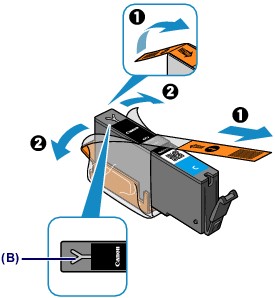
 Внимание! Внимание!
 Обращайтесь с чернильным контейнером аккуратно. Не роняйте и сильно не нажимайте на него. Обращайтесь с чернильным контейнером аккуратно. Не роняйте и сильно не нажимайте на него.
 Если оранжевая лента останется на вентиляционном отверстии Y-образной формы (B), чернила могут разбрызгаться или устройство может выполнять печать неправильно. Если оранжевая лента останется на вентиляционном отверстии Y-образной формы (B), чернила могут разбрызгаться или устройство может выполнять печать неправильно.
|
(2) Возьмитесь за оранжевый защитный колпачок чернильного контейнера (C) так, чтобы он был направлен вверх, и не блокируйте вентиляционное отверстие Y-образной формы (B).
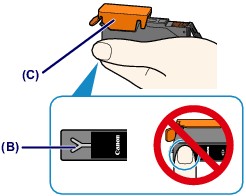
(3) ОСТОРОЖНО поднимите язычок на оранжевом защитном колпачке (C), чтобы снять колпачок.
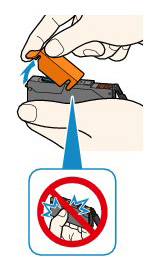

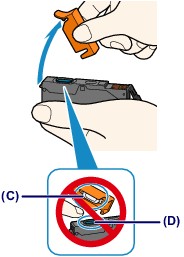
 Внимание! Внимание!
 Не сдавливайте чернильный контейнер. Если сдавить чернильный контейнер с заблокированным вентиляционным отверстием Y-образной формы (B), чернила могут разбрызгаться. Не сдавливайте чернильный контейнер. Если сдавить чернильный контейнер с заблокированным вентиляционным отверстием Y-образной формы (B), чернила могут разбрызгаться.
 Не касайтесь внутренней стороны оранжевого защитного колпачка (C) или открытого отверстия для чернил (D). Если до них дотронуться, можно испачкать руки. Не касайтесь внутренней стороны оранжевого защитного колпачка (C) или открытого отверстия для чернил (D). Если до них дотронуться, можно испачкать руки.
 Сняв защитный колпачок (C), не надевайте его снова. Утилизируйте ее в соответствии с местными законами и нормативами по утилизации потребительских товаров. Сняв защитный колпачок (C), не надевайте его снова. Утилизируйте ее в соответствии с местными законами и нормативами по утилизации потребительских товаров.
|
-
Установите новый чернильный контейнер.
(1) Вставьте передний край чернильного контейнера в печатающую головку под углом.
Убедитесь, что положение чернильного контейнера соответствует метке.
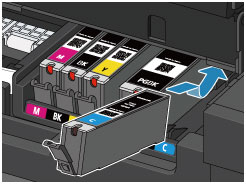
 Примечание. Примечание.
 Чернильный контейнер с черными пигментными чернилами (PGBK) необходимо вставить ровно посредине, чтобы расстояние справа и слева было одинаковым. Чернильный контейнер с черными пигментными чернилами (PGBK) необходимо вставить ровно посредине, чтобы расстояние справа и слева было одинаковым.
|
(2) Нажимайте на верхнюю часть чернильного контейнера, пока чернильный контейнер не зафиксируется на месте.
Проверьте, загорелся ли красный индикатор чернильницы.
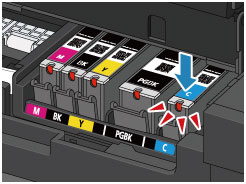
 Внимание! Внимание!
 Если чернильный контейнер установлен неправильно, печать не будет выполняться. Обязательно устанавливайте чернильный контейнер в правильное положение в соответствии с этикеткой держателя печатающей головки. Если чернильный контейнер установлен неправильно, печать не будет выполняться. Обязательно устанавливайте чернильный контейнер в правильное положение в соответствии с этикеткой держателя печатающей головки.
 Печать начнется только после установки всех чернильных контейнеров. Обязательно установите все чернильные контейнеры. Печать начнется только после установки всех чернильных контейнеров. Обязательно установите все чернильные контейнеры.
|
-
Закройте крышку чернильного контейнера, а затем осторожно опустите крышку сканера.

 Внимание! Внимание!
 Закрывая крышку сканера, держите ее крепко: она тяжелая. Закрывая крышку сканера, держите ее крепко: она тяжелая.
 Открывая или закрывая крышку сканера, не прикасайтесь к кнопкам и ЖК-дисплею на панели управления. Это может привести к выполнению нежелательной операции. Открывая или закрывая крышку сканера, не прикасайтесь к кнопкам и ЖК-дисплею на панели управления. Это может привести к выполнению нежелательной операции.
|
 Примечание. Примечание.
 Если после закрытия крышки чернильного контейнера появится сообщение об ошибке, выполните соответствующее действие. Если после закрытия крышки чернильного контейнера появится сообщение об ошибке, выполните соответствующее действие.
 Отображается сообщение Отображается сообщение
 При запуске печати после замены чернильного контейнера устройство автоматически выполняет очистку печатающей головки. Не выполняйте другие операции до завершения очистки печатающей головки устройства. При запуске печати после замены чернильного контейнера устройство автоматически выполняет очистку печатающей головки. Не выполняйте другие операции до завершения очистки печатающей головки устройства.
 Если прямые линии печатаются со смещением или положение печатающей головки не выровнено, отрегулируйте положение печатающей головки. Если прямые линии печатаются со смещением или положение печатающей головки не выровнено, отрегулируйте положение печатающей головки.
 Выравнивание печатающей головки Выравнивание печатающей головки
 Во время работы устройство может издавать шум. Во время работы устройство может издавать шум.
|

 Примечание.
Примечание. Внимание!
Внимание! Примечание.
Примечание. Внимание!
Внимание!
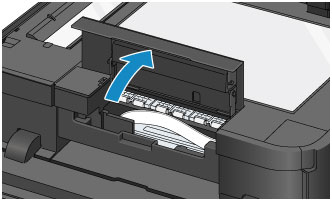
 Осторожно!
Осторожно! Внимание!
Внимание!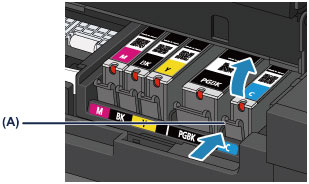
 Внимание!
Внимание! Примечание.
Примечание. ), затем полностью снимите защитную пленку (
), затем полностью снимите защитную пленку ( ).
).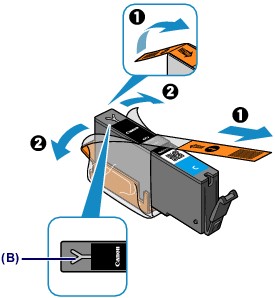
 Внимание!
Внимание!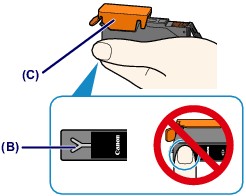
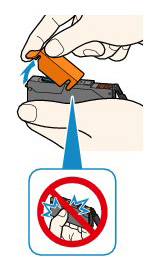

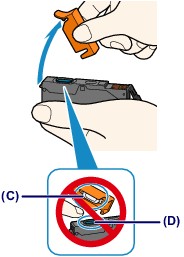
 Внимание!
Внимание!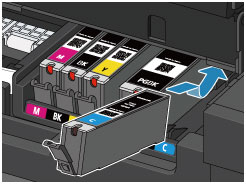
 Примечание.
Примечание.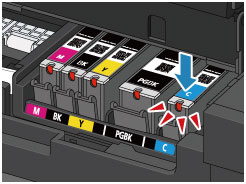
 Внимание!
Внимание!
 Внимание!
Внимание! Примечание.
Примечание.






